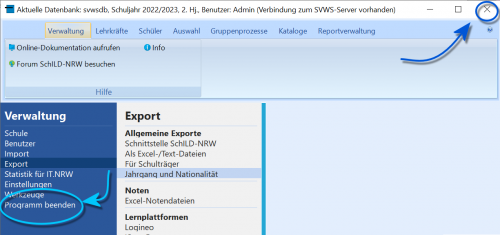Programm beenden (Verwaltung): Unterschied zwischen den Versionen
Zur Navigation springen
Zur Suche springen
(Formatfehler) |
KKeine Bearbeitungszusammenfassung |
||
| (4 dazwischenliegende Versionen desselben Benutzers werden nicht angezeigt) | |||
| Zeile 1: | Zeile 1: | ||
[[Datei:SchILD_Verwaltung_Programm schließen.png|thumb|Beenden Sie SchILD-NRW nach getaner Arbeit.]] | [[Datei:SchILD_Verwaltung_Programm schließen.png|thumb|500px|Beenden Sie SchILD-NRW nach getaner Arbeit.]] | ||
Klicken Sie unter ''Verwaltung'' auf '''Programm beenden''', um SchILD-NRW zu beenden. | Klicken Sie unter ''Verwaltung'' auf '''Programm beenden''', um SchILD-NRW zu beenden. | ||
Ebenso lässt sich SchILD-NRW wie jedes Windows-Programm mit einem Klick auf das '''X''' oben rechts im Fenster beenden. | {{Tipp|Ebenso lässt sich SchILD-NRW wie jedes Windows-Programm mit einem Klick auf das '''X''' oben rechts im Fenster beenden.}} | ||
<br clear=all> | |||
{{Achtung|Das Beenden nicht mehr genutzter Programme ist Teil | {{Achtung|Das Beenden nicht mehr genutzter Programme zur Beschränkung des Zugriffs ist Teil von Datensicherheit und Datenschutzes. Dies gilt umso mehr, je umfangreicher die Zugriffsrechte des eingeloggten Benutzers sind.}} | ||
[[Kategorie:SchILD-NRW]] | [[Kategorie:SchILD-NRW]] | ||
Aktuelle Version vom 24. Mai 2023, 15:15 Uhr
Klicken Sie unter Verwaltung auf Programm beenden, um SchILD-NRW zu beenden.
Tipp
Ebenso lässt sich SchILD-NRW wie jedes Windows-Programm mit einem Klick auf das X oben rechts im Fenster beenden.